क्या पता
- पहली पीढ़ी की Apple पेंसिल: Apple पेंसिल को अपने iPad के लाइटनिंग पोर्ट में प्लग करें। स्क्रीन पर दिखाई देने वाले जोड़ी बटन पर टैप करें।
- दूसरी पीढ़ी की Apple पेंसिल: Apple पेंसिल को iPad के किनारे से जोड़ दें। स्क्रीन पर दिखाई देने वाले कनेक्ट बटन पर टैप करें।
- Apple पेंसिल की चार्ज स्थिति की जांच करने के लिए, सेटिंग्स > Apple पेंसिल पर जाएं, या iPad बैटरी विजेट देखें।
यह लेख बताता है कि अपने ऐप्पल पेंसिल को अपने आईपैड के साथ कैसे जोड़ा जाए, डिवाइस का उपयोग कैसे करें और ऐप्पल पेंसिल की बैटरी कैसे जांचें। हमने Apple पेंसिल संगतता जानकारी शामिल की है क्योंकि सभी Apple पेंसिल सभी iOS उपकरणों के साथ काम नहीं करती हैं।
अपने iPad, iPad Air और iPad Pro के साथ अपने Apple पेंसिल को कैसे पेयर करें
पहली पीढ़ी की Apple पेंसिल लाइटनिंग अडैप्टर के ज़रिए iPad में प्लग इन करती है। दूसरी पीढ़ी की Apple पेंसिल iPad के शीर्ष पर चुंबकीय रूप से संलग्न होती है। अपनी जोड़ी बनाने के लिए, इन चरणों का पालन करें:
-
आईपैड चालू करें और इसे अनलॉक करें।
आपके iPad के लिए ब्लूटूथ चालू होना चाहिए। यदि आप नहीं करते हैं, तो एक डायलॉग बॉक्स आपको इसे चालू करने के लिए प्रेरित करता है। बस चालू करें टैप करें, और ब्लूटूथ आईपैड पर सक्रिय हो जाता है या सेटिंग्स> ब्लूटूथ पर जाएं और इसे चालू करें चालू.
- पहली पीढ़ी के ऐप्पल पेंसिल को अनकैप करें और इसे आईपैड में प्लग करें या दूसरी पीढ़ी के ऐप्पल पेंसिल को आईपैड प्रो के चौड़े किनारे पर चुंबकीय पट्टी के साथ रखें-आप इसे आईपैड पर स्नैप महसूस करेंगे।
-
पॉप-अप स्क्रीन में अपनी Apple पेंसिल पीढ़ी के आधार पर जोड़ी या कनेक्ट टैप करें।

Image
Apple पेंसिल उपयोग के लिए तैयार है।
आप एप्पल पेंसिल का उपयोग कहाँ करते हैं?
पेंसिल मुख्य रूप से एक ड्राइंग या लेखन उपकरण है, हालांकि आप इसे कहीं भी उपयोग कर सकते हैं जहां आप आईपैड पर अपनी उंगली का उपयोग करते हैं। यदि आप इसे टेस्ट रन के लिए लेना चाहते हैं, तो नोट्स ऐप को फायर करें, एक नए नोट में जाएं, और स्क्रीन के निचले दाएं कोने में पेंसिल टिप की तरह दिखने वाले आइकन पर टैप करें। यह आपको नोट्स में ड्राइंग मोड में डाल देता है। फिर, स्क्रीन के निचले भाग में मौजूद टूल से चयन करें और प्रयोग करना शुरू करें।
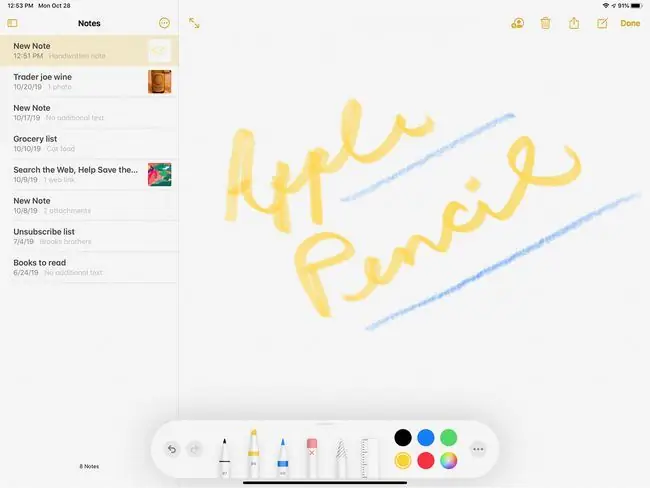
हालांकि नोट्स एक आसान ऐप है, आप एक अधिक परिष्कृत ड्राइंग ऐप में अपग्रेड करना चाह सकते हैं। पेपर, ऑटोडेस्क स्केचबुक, पेनल्टीमेट और एडोब फोटोशॉप स्केच आईपैड के लिए चार बेहतरीन ऐप हैं। वे आधार ऐप के लिए भी निःशुल्क हैं, इसलिए आप उन्हें टेस्ट ड्राइव के लिए ले जा सकते हैं।
ऐप्पल पेंसिल की बैटरी कैसे चेक करें
Apple का कहना है कि उपयोगकर्ता Apple पेंसिल पर लगभग 12 घंटे चार्ज करने की उम्मीद कर सकते हैं। चूंकि Apple पेंसिल में अपना चार्ज दिखाने के लिए कोई लाइट नहीं है, आप इसे सेटिंग में या दूसरी पीढ़ी के Apple पेंसिल के मामले में, स्क्रीन पर या विजेट के माध्यम से देख सकते हैं।
पर जाएं सेटिंग्स > Apple पेंसिल अपनी दूसरी पीढ़ी की पेंसिल पर चार्ज की जांच करने के लिए, जबकि यह चुंबकीय रूप से जुड़ी हुई है। चार्ज स्क्रीन के शीर्ष पर दिखाई देता है।
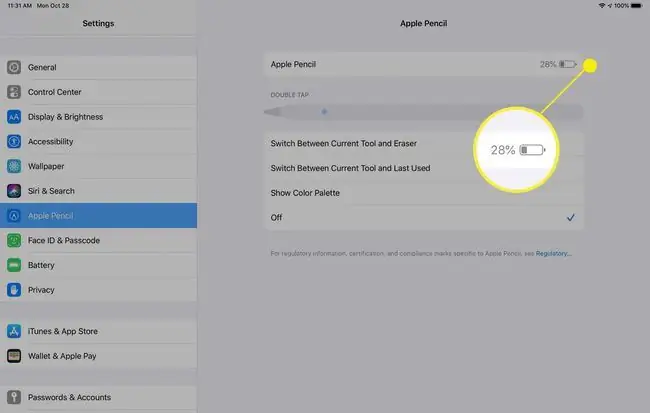
इसके अलावा, जब आप पेंसिल को चुंबकीय पट्टी से जोड़ते हैं, तो यह स्क्रीन पर वर्तमान चार्ज स्तर को संक्षेप में प्रदर्शित करती है।
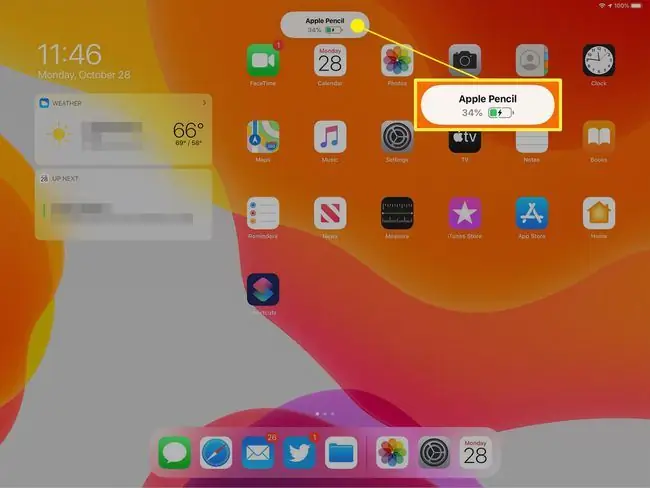
आप iPad के बैटरी विजेट के माध्यम से Apple पेंसिल की दोनों पीढ़ियों पर चार्ज का ट्रैक रख सकते हैं। विजेट होम स्क्रीन के बाईं ओर दिखाई देते हैं। यदि आप बैटरी विजेट नहीं देखते हैं, तो दृश्यमान विजेट के नीचे स्क्रॉल करें और संपादित करें क्लिक करेंसूची से बैटरी विजेट जोड़ें और इसे शीर्ष के पास पिन करें। फिर, आप एक नज़र में Apple पेंसिल का बैटरी चार्ज देख सकते हैं।
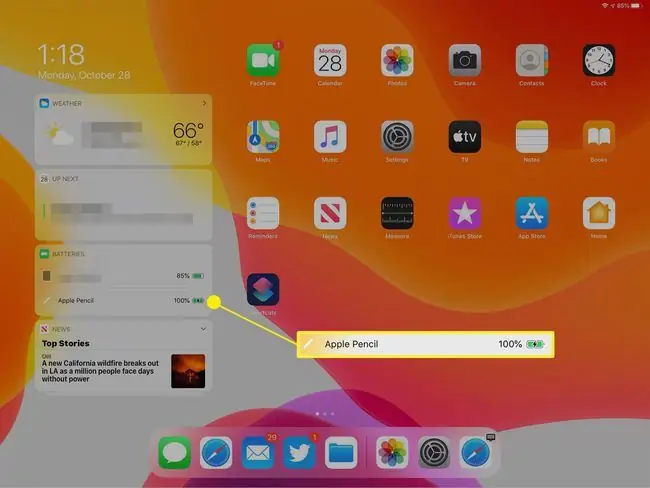
अगर आपको पहली पीढ़ी के ऐप्पल पेंसिल को चार्ज करने की ज़रूरत है, तो इसे आईपैड के निचले हिस्से में उसी लाइटनिंग पोर्ट में डालें, जिसका इस्तेमाल आपने डिवाइस को पेयर करने के लिए किया था, या दूसरी पीढ़ी के मैग्नेटिक एप्पल पेंसिल को अटैच करें।
आपको 30 मिनट की बैटरी पावर देने में लगभग 15 सेकंड का समय लगता है, इसलिए यदि आपके पास बैटरी कम है, तो भी इसे फिर से चालू होने में देर नहीं लगती।
यदि पेंसिल ठीक से काम नहीं कर रही है, तो इसे ठीक करने के लिए विभिन्न तरीकों का इस्तेमाल किया जा सकता है।
Apple पेंसिल संगतता
पहली पीढ़ी की Apple पेंसिल निम्नलिखित iOS उपकरणों के साथ काम करती है:
- आईपैड एयर (तीसरी पीढ़ी)
- आईपैड मिनी (5वीं पीढ़ी)
- आईपैड (छठी और सातवीं पीढ़ी)
- आईपैड प्रो 12.9 इंच (पहली और दूसरी पीढ़ी)
- आईपैड प्रो 10.5 इंच
- आईपैड प्रो 9.7 इंच
दूसरी पीढ़ी की Apple पेंसिल इसके साथ काम करती है:
- आईपैड प्रो 12.9 इंच (तीसरी पीढ़ी)
- आईपैड प्रो 11-इंच
- आईपैड एयर (चौथी पीढ़ी)
एप्पल पेंसिल कैसे अलग है
स्टाइलस पर कैपेसिटिव टिप टच-स्क्रीन डिवाइस के साथ उसी तरह इंटरैक्ट करती है जैसे हमारी उंगलियां स्क्रीन पर रजिस्टर होती हैं जबकि हमारे नाखून नहीं करते हैं। तो, Apple पेंसिल iPad और iPad Pro के साथ कैसे काम करती है? IPad की स्क्रीन सेंसर के साथ डिज़ाइन की गई है जो Apple पेंसिल का पता लगा सकती है, जबकि पेंसिल स्वयं ब्लूटूथ का उपयोग करके iPad से संचार करती है। यह iPad को यह पंजीकृत करने की अनुमति देता है कि Apple पेंसिल कितनी मुश्किल से दबा रही है और तदनुसार समायोजित कर रही है, जिससे पेंसिल को स्क्रीन के खिलाफ जोर से दबाए जाने पर पेंसिल का समर्थन करने वाले ऐप्स को गहरा करने की अनुमति मिलती है।
Apple पेंसिल यह भी पता लगा सकती है कि इसे कब कोण पर रखा गया है, जिससे कलाकार को एक सटीक रेखा को एक नए टूल में बदलने की आवश्यकता के बिना एक वाक्पटु ब्रशस्ट्रोक में बदलने की अनुमति मिलती है। Apple पेंसिल के साथ काम करते समय यह सुविधा अधिक स्वतंत्रता देती है।






